
Brother兄弟3170CDW打印机驱动
详情介绍

兄弟3170CDW打印机外观及新功能
1、兄弟HL-3170cdw作为HL-3075cdw彩色LED打印机的升级机型,在机身设计方面与上一代产品保持有一些相似之处。两者均拥有相当紧凑的机身外形,HL-3170cdw在机身各托盘挡板未展开时的整机尺寸仅为16x18x10英寸。机身细节设计方面,兄弟进行了一些改进,相比于HL-3075cdw,最新的HL-3170cdw显得更加美观2、HL-3170cdw的控制面板被移动到了机身左侧,拥有一个单行带背光的LCD液晶显示屏,以及一个八维导航按键。如果我们选择使用网络来连接HL-3170cdw,还可以实现多种移动打印功能,不仅包括苹果AirPrint以及兄弟自家的打印扫描程序,还可以使用CortadoWorkplace移动打印APP和Wi-Fi无线直接输出
3、抬起控制面板,我们可以看到HL-3170cdw的四个墨粉仓,新系列产品的一大特点就是用户能够选择大容量墨粉盒。标准容量的墨粉盒可以提供约1400页的打印量,而大容量墨粉仓则拥有2200页左右的打印量
4、像前几代产品一样,兄弟HL-3170cdw不仅在机身前部配备了一个250页的进纸盒,还在其上部设计有一个单页的手动进纸槽。该机可以处理最大尺寸为legal(8.5x14英寸)的各种不同类型的纸张
5、我们在前面提到过,兄弟HL-3170cdw支持有线、无线以及标准USB三种连接方式,其接口均设计在机身后部
6、黑色彩色打印速度高达22页/分钟,并且全面增加了自动双面打印功能
7、它的出现改变了以往市场上主流低端彩色激光产品普遍存在的低速度高成本的特点
兄弟3170CDW打印机加粉方法
在日常办公中,几乎每天我们都会要使用到打印机,而作为中国市场最大使用量的兄弟打印机,很多人会用到打印功能,但是一些简单的使用维护工作却不见得懂,其实这些学起来都是很简单的,比如接下来小编要说的如何给兄弟打印机加粉的这一点,相信就可以直接马上解决了大家在办公时使用打印机没有碳粉不知道怎么办,或者因为没有碳粉而导致自己的打印工作被搁置的问题。给打印机加粉步骤有以下几点,首先,打开打印机前盖,将硒鼓取出。然后将硒鼓与粉盒分离,按下硒鼓的绿色按键,将墨粉盒取出即可。接着去下硒鼓一侧的皮塞,将废粉倒出,最好用吹风机清理干净。最后就是将准备好的墨粉导入硒鼓,然后扣上皮塞,左右轻轻晃动几下。连接好墨粉盒后,放入打印机。
兄弟3170CDW打印机常见故障解决方法
一、硒鼓上有灰尘1.故障表现方式
卡纸,激光打印机表现为,卡纸灯闪,一体机表现为屏幕报错:硒鼓上有灰尘
2.解决方法
拆卸硒鼓,全面清洁电极丝,和充电栅网内侧,成功率90%,实在不好,更换电极丝
二、加粉后有重影
1. 故障表现方式
加粉前测试没问题,加完粉后出现轻微或者很重重影问题
2.解决方法
★粉不兼容,(不管啥牌子粉,每一批都不一样,建议每次加粉清洁余粉)全面清洁粉盒,换一只新粉
★高压不对,兄弟联想机器高压并不是一成不变的,随着换新粉盒、打印张数的增加等,都在有比例的调整高压,通过粉盒复位和硒鼓复位来复位高压成初始值
★粉盒右侧磁辊塑料轴套导电不良(左侧凸出的那一块),那块塑料不是普通塑料,是碳做的,是给磁辊提供高压。可以用万用表量一下,表针有反应,如果没有反应,更换磁辊导电轴套。或者更换新粉盒
★充电电极、充电栅网、转印电极、消电毛刷、鼓芯接地、磁辊显影偏压,这几个触点全是钢丝导电,很容易变形,接触不良
★高压板,主板问题。(出现的相当少)
三、打印左侧浅
1.故障表现方式
打印左边明显浅
2.解决方法
★首先排除粉盒问题,看粉盒上粉均匀不均匀,不均匀的话清洁粉盒
★激光器脏造成的,清洁激光器
四、打印部分浅
1.故障表现方式
打印部分有规则的浅,深和浅的界限很清晰
2.解决方法
清洁粉刮刀,粉刮刀积碳,造成粉吸附不到磁辊上
兄弟3170CDW打印机错误代码
Back Cover Open(后盖打开)Change Drum Soon(立即更换硒鼓)
Comm.Error(通信错误)
Connection Fail(连接失败)
Cooling Down(正在冷却)
Wait for a while(请稍等)
Cover is Open(扫描仪盖打开)
Data Remaining (数据残余)
Disconnected(已断开)
Document Jam(原稿卡住)
Dust on Drum(硒鼓上有灰尘)
Fail to Warm up(预热失败)
Unit is too Hot(单元过热)
Machine too Hot(设备过热)
No Cartridge(无墨盒)
No Paper Fed(无进纸)
No Response/Busy(未响应/繁忙)
Not Registered(未注册)
Out of Memory(内存不足)
Paper jam Inside(内部卡纸)
Paper Jam Rear(后部卡纸)
Paper Jam Tray(纸盒卡纸)
Toner Life End(墨粉用尽)
Toner Low(墨粉不足)
Unable to Init(无法初始化)
Unable to Print(无法打印)
Unable to Scan(无法扫描)
Wrong Paper Size(错误的纸张大小)
兄弟3170CDW打印机驱动详细参数
一、基本参数1.产品类型:彩色激光打印机
2.产品定位:商用高效
3.最大打印幅面:A4
4.最高分辨率:600×600dpi
5.黑白打印速度:22ppm
6.彩色打印速度:22ppm
7.内存:标配:128MB,最大:128MB
8.双面打印:自动
9.网络功能:支持无线/有线网络打印
无线功能AirPrint打印
WIFI直连(IEEE802.11b/g/n,2.4GHz)
二、打印性能
1.首页打印时间:16秒
2.打印语言:PCL6,BR-Script3
3.接口类型:USB2.0
10Base-T/100Base-TX(RJ-45网络接口)
三、耗材
1.耗材类型:鼓粉分离
2.墨粉盒型号:黑色:TN-281BK,彩色:TN-285Y/TN-285M/TN-285C
3.墨粉盒打印量:黑色:约2500页
彩色:约2200页
4.硒鼓型号:DR-281CL-CMY,DR-281CL-BK
5.硒鼓寿命:1.5万页
四、介质规格
1.介质类型:单页进纸器:普通纸,薄纸,厚纸,再生纸,铜版纸,标签,信封
进纸盒(标准):普通纸,薄纸,再生纸
2.介质尺寸:进纸盒(标准):A4,Letter,B5(JIS),A5,A5(Long Edge),A6,E×ective,Legal,Folio
手动进纸槽:宽度76.2-216 mm,长度116-355.6mm
3.介质重量:纸盒:60-105g/㎡
单页进纸器:60-163g/㎡
4.进纸盒容量:标配:250页
5.出纸盒容量:标配:100页(正面向下)+1页(正面向上)
兄弟3170CDW打印机驱动用户评价
针对中小型办公用户进行优化设计1、优点:针对中小型办公用户进行优化设计,旨在保证高效输出的同时,降低打印成本。
2、总结:这样的配置在中低端彩色激光市场上可谓是一枝独秀,改变了以往市场上主流低端彩色激光产品普遍存在的低速度高成本的特点
猜您喜欢

- 打印机驱动大全
- 打印机驱动就是将计算机需要打印的数据转换成打印机能够识别和打印的数据。打印机驱动程序是电脑输出设备打印机的硬件驱动程序,只有安装了打印驱动程序,电脑才能和打印机进行连接并打印。它不仅是操作系统与硬件之间的纽带,而且也是便捷人们生活的桥梁。今天小编带来的是打印机驱动大全,这里有各种打印机驱动,涵盖佳能、惠普、联想、三星、爱普生、戴尔等知名品牌打印机驱动,用户们可以来这里找下适合自己打印机的驱动。
-

兄弟brother MFC7340打印机驱动 vA1 驱动工具 / 42.59M
-

爱普生lq630k打印机驱动 v7.8.10.SC 驱动工具 / 2.71M
-

canon ip1180打印机驱动 v2.56 驱动工具 / 8.29M
-

佳能canon ix4000打印机驱动 v2.00官方版 驱动工具 / 8.59M
-

佳能PIXMA iP1188打印机驱动 v5.55a官方版 驱动工具 / 21.32M
-

同类软件
网友评论
共0条评论分类列表
类似软件
-

创新Sound Blaster X7声卡驱动 v1.2.3.0官方版 驱动工具 / 119.13M
-

驱动精灵万能网卡版 v1611.1000.9.70.0.197 驱动工具 / 349.59M
-

兄弟MFC-1908打印机驱动 vA3 驱动工具 / 37.15M
-

brother兄弟7360打印机驱动官方版 驱动工具 / 17.37M
-

兄弟brother MFC7340打印机驱动 vA1 驱动工具 / 42.59M
精彩推荐
换一换本类更新
-

惠普m29a打印机驱动 v46.2.2637 驱动工具 / 112.59M
查看 -

驱动人生8官方版 v8.16.58.120 驱动工具 / 64.81M
查看 -

驱动精灵官方最新版 v1611.1000.9.70.0.197 驱动工具 / 103.45M
查看 -

方正Founder KM3302打印机驱动 v1.0.2官方版 驱动工具 / 31.8M
查看 -

360驱动大师电脑版 v2.0.0.2010 驱动工具 / 12.34M
查看












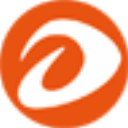

























 赣公网安备 36010602000087号
赣公网安备 36010602000087号